如何关闭macfee McAfee怎么关掉
时间:2024-02-06 来源:互联网 浏览量:
McAfee是一款知名的防病毒软件,它可以帮助我们保护电脑免受各种恶意软件的侵害,有时候我们可能需要临时关闭McAfee,例如在安装某些软件或进行特定操作时。如何关闭McAfee呢?在本文中我们将分享一些简单的方法,帮助您轻松地关闭McAfee,以便您顺利完成您的任务。无论是通过McAfee软件界面关闭,还是通过任务管理器强制关闭,我们都会为您提供详细的步骤和操作指导,确保您能够准确且有效地关闭McAfee。接下来让我们一起来了解如何关闭McAfee吧!
操作方法:
1.首先,我们在电脑的桌面右下角的隐藏快捷图片中找到McAfee。并点击打开它。
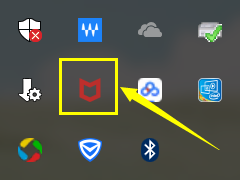
2.接着,将界面切换到【PC安全】。
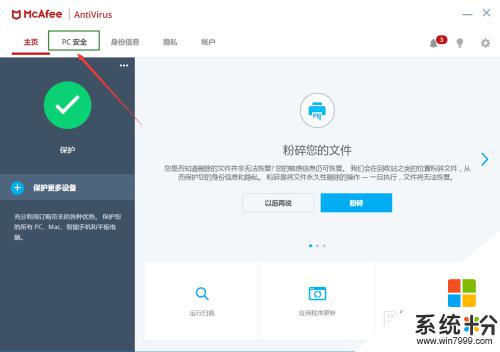
3.再点击界面左侧的【实时扫描】。
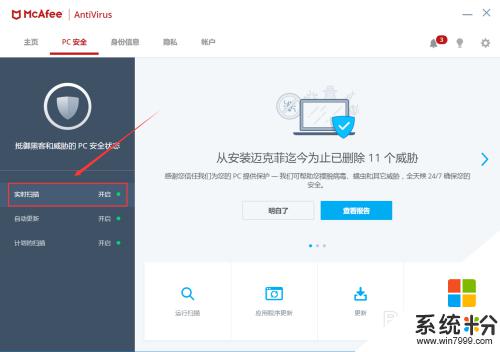
4.接着,点击其上的【关闭】键。
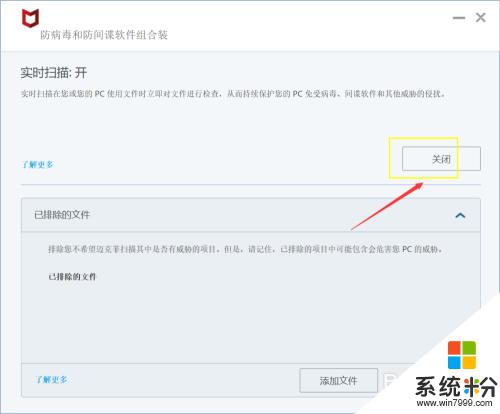
5.它会弹出一个界面让你选择关闭的时长,这里根据自己的需求设置好时间就好了。
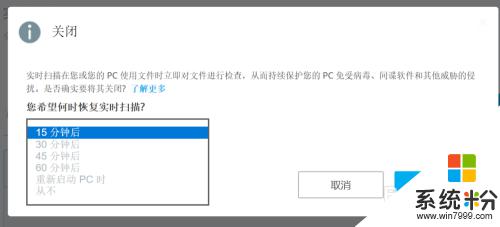
6.最后,点击右下角的【关闭】即可。
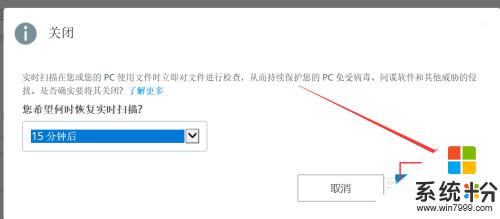
7.最后会提示你实时扫描暂时关闭了。
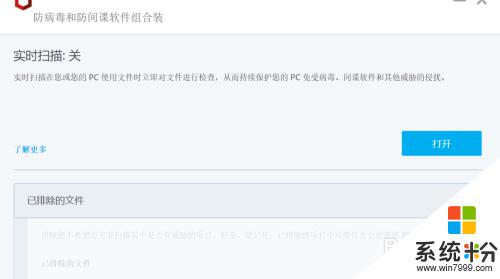
以上是关闭McAfee的步骤,请需要帮助的用户参考以上操作,以期对大家有所帮助。
我要分享:
相关教程
- ·qq游戏大厅声音关不掉如何关闭声音 qq游戏大厅声音关不掉关闭声音的方法
- ·怎么才能关掉QQ弹窗?QQ弹窗关不掉如何处理?
- ·苹果相机拍照镜像怎么关掉 苹果相机如何关闭镜像模式
- ·电脑中Edge浏览器窗口关不掉如何解决? 怎么解决Edge浏览器无法关闭的问题。
- ·怎么关掉桌面自动屏保 电脑自动屏保如何关闭
- ·怎么关掉cpu自带核显 Windows电脑如何关闭CPU自带的核显功能
- ·戴尔笔记本怎么设置启动项 Dell电脑如何在Bios中设置启动项
- ·xls日期格式修改 Excel表格中日期格式修改教程
- ·苹果13电源键怎么设置关机 苹果13电源键关机步骤
- ·word表格内自动换行 Word文档表格单元格自动换行设置方法
